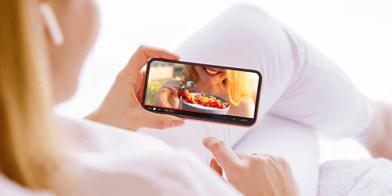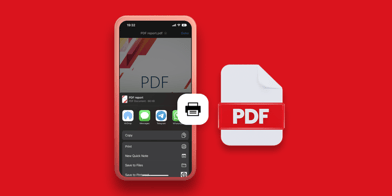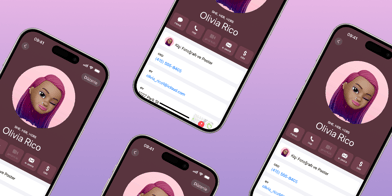iPhone Fotoğraf Düzenleme Ayarı Nasıl Yapılır?

Bağlantıyı Kopyala
Günümüzde iPhone fotoğraf düzenleme teknikleri, amatör ve profesyonel fotoğrafçılar için vazgeçilmez hale gelmiştir. iPhone kamera ayarları sayesinde çektiğiniz fotoğrafları en iyi hale getirmek mümkün. Bu makalede iPhone fotoğraf düzenleme taktikleri ile nasıl mükemmel fotoğraflar elde edebileceğinizi adım adım keşfedeceksiniz.
iPhone Fotoğraf Düzenleme Ayarları
iPhone fotoğraf düzenleme süreci cihazınızda bulunan
yerleşik araçları kullanarak gerçekleştirilebilir. Fotoğrafınızı seçip
düzenleme moduna geçerek başlayabilirsiniz. Burada, çeşitli iPhone fotoğraf
düzenleme seçeneklerini kullanarak fotoğrafınızı kişiselleştirebilirsiniz.
Kırpma ve Döndürme
Fotoğrafınızı fotoğrafı kare yapma işlemi ile daha estetik
hale getirebilirsiniz. Kırpma aracı, istenmeyen kısımları kesmenizi sağlarken
iPhone fotoğraf döndürme özelliği ile fotoğrafınızı istediğiniz açıya
getirebilirsiniz.
Düzenleme modundayken ekranın alt kısmında bulunan kırpma simgesine dokunun. Bu
simge genellikle dört köşesi keskin bir kare şeklindedir.
Fotoğrafı Kare Yapma ve Oran Ayarları
Kırpma aracını açtıktan sonra, üst menüde bulunan oran
seçeneklerinden birini seçebilirsiniz. Fotoğrafı kare yapma işlemi için 1:1
oranını tercih edebilirsiniz. Bu, özellikle sosyal medya paylaşımları için
idealdir.
Işık ve Renk Ayarları
Doğru ışık ve renk ayarları fotoğrafınızın kalitesini büyük
ölçüde artırır. Fotoğraf renk değiştirme seçenekleri ile renk tonlarını
ayarlayabilir, fotoğrafınıza daha canlı veya dramatik bir görünüm
kazandırabilirsiniz. Peki iPhone fotoğraflarda ışık ve renk ayarı nasıl
yapılır?
Düzenleme modundayken ekranın alt kısmında bulunan ışık simgesine (genellikle
güneş ikonu) dokunun. Bu bölümde parlaklık, kontrast ve diğer ışık ayarlarını
bulabilirsiniz.
Filtreler Kullanma
iPhone'un sunduğu çeşitli filtrelerle fotoğrafınıza farklı
atmosferler ekleyebilirsiniz. Filtreler, fotoğrafınızın havasını değiştirmek ve
daha çekici hale getirmek için harika bir yoldur. Peki fotoğrafta filtre nasıl
yapılır?
- Düzenleme
moduna geçtiğinizde, alt menüde bulunan üç daire simgesine (Filtreler)
dokunun. Burada iPhone fotoğraf düzenleme ayarları arasında çeşitli filtre
seçenekleri göreceksiniz.
- Filtreler
arasında gezinerek fotoğrafınıza en uygun olanını seçin. Her filtre iPhone
efekt ayarları sayesinde fotoğrafınıza farklı bir görünüm kazandırır.
Seçtiğiniz filtreyi uygulamak için üzerine dokunun; fotoğrafınız anında
güncellenecektir.
Ton ve Renk Dengesi
Ton ve renk dengesi ayarları fotoğrafınızdaki renklerin
uyumlu olmasını sağlar. Bu ayarlar sayesinde, fotoğrafınızın genel havasını
istediğiniz şekilde şekillendirebilirsiniz. Düzenleme modundayken ekranın alt
kısmında bulunan ton ve renk dengesi simgesine (genellikle renk tekerleği
ikonu) dokunun. Bu bölümde ton ve renk dengesini ayarlamak için çeşitli
kaydırıcılar bulacaksınız.
Renk Sıcaklığı Ayarlama
Sıcaklık kaydırıcısını kullanarak fotoğrafınızdaki renk
sıcaklığını artırabilir veya azaltabilirsiniz. Daha sıcak tonlar için
kaydırıcıyı sağa, daha soğuk tonlar için sola kaydırabilirsiniz. Bu,
fotoğrafınızın genel atmosferini belirlemede önemli bir rol oynar.
Renk Tonunu Düzenleme
Renk tonunu ayarlayarak fotoğrafınızdaki belirli renklerin
yoğunluğunu artırabilir veya azaltabilirsiniz. Örneğin yeşil tonları artırarak
doğa fotoğraflarınıza canlılık katabilirsiniz. Renk tonunu düzenlemek,
fotoğrafınıza karakter kazandırır ve görsel hikayenizi destekler.
Doygunluk Ayarları
Doygunluk kaydırıcısını kullanarak fotoğrafınızdaki
renklerin canlılığını kontrol edebilirsiniz. Daha yüksek doygunluk, renklerin
daha parlak ve belirgin görünmesini sağlarken, düşük doygunluk daha soluk ve
yumuşak tonlar oluşturur. Bu ayar, fotoğrafınızın duygusal tonunu belirlemenize
yardımcı olur.
Vinyet ve Gölge Ayarları
Ton ve renk dengesi ayarları arasında yer alan Vignette
(Vinyet) ekleme ve gölgeler ve aydınlık alanlar ayarları fotoğrafınızın
derinliğini artırır. Vinyet ekleme ile fotoğrafın kenarlarını hafifçe
karartarak odak noktasını merkeze çekebilirsiniz. Gölgeler ve aydınlık alanlar
ayarları ile karanlık bölgelerdeki detayları belirginleştirebilirsiniz.
Parlaklık ve Kontrast Ayarları
Parlaklık ve kontrast ayarları karanlık fotoğrafınızı
aydınlık ve gölge bölgelerini dengelemenize olanak tanır. Bu sayede
fotoğrafınız daha dinamik ve dikkat çekici hale gelir.
Keskinleştirme ve Netlik
Keskinleştirme ve netlik ayarları, fotoğrafınızdaki
detayların daha belirgin olmasını sağlar. Bu özellikler, özellikle portre ve
makro fotoğraflarda büyük önem taşır.
Beyaz Dengesi Ayarları
Beyaz dengesi ayarları fotoğrafınızdaki renk tonlarının
doğal görünmesini sağlar. Doğru beyaz dengesi fotoğrafınızın gerçekçi ve hoş
görünmesini sağlar.
Arka Plan Bulanıklaştırma
Arka plan bulanıklaştırma, konuya odaklanmanızı sağlar ve
fotoğrafınıza sinematik bir görünüm kazandırır. Bu özellik portre
fotoğraflarında derinlik yaratmak için idealdir.
iPhone fotoğraf ayarları ve resim güzelleştirme tekniklerini
kullanarak fotoğraflarınızı profesyonel bir görünüme kavuşturmanız mümkündür.
Sizlerle paylaştığımız adım adım düzenleme yöntemleri sayesinde iPhone fotoğraf
düzenleme süreçlerinizde daha yaratıcı ve etkili sonuçlar elde edebilirsiniz.
Fotoğraf düzenleme taktikleri ile her çekiminizi özel kılarak, anılarınızı en
iyi şekilde yansıtabilirsiniz.
İlginizi Çekebilir→ Ekrana Dokunmadan Fotoğraf Çekmenin 5 Yolu